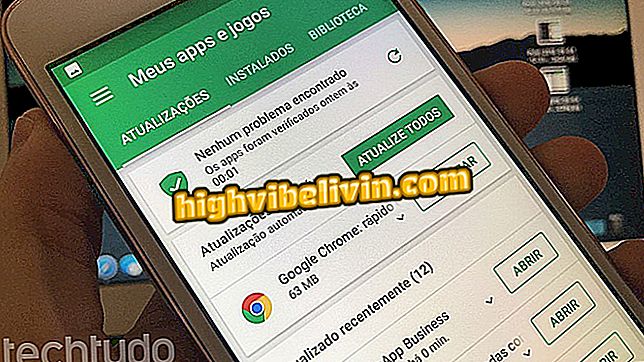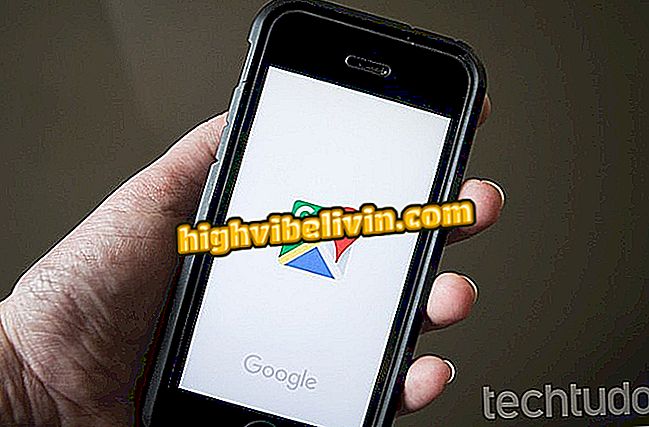Comment utiliser le Snap Map de Snapchat
L'application Snapchat a acquis un nouveau moyen de rechercher des amis et d'afficher des instantanés: sur la carte. La fonctionnalité, appelée Snap Map, peut être utilisée pour connaître l'emplacement de vos amis et découvrir les événements à proximité. Vous pouvez également trouver des photos publiques d'étrangers à proximité ou dans le monde entier. Voici comment accéder à Snap Map et l'utiliser: les étapes ont été effectuées sur l'iPhone (iOS), mais les astuces sont également utiles pour les téléphones Android.
Snapchat change de stratégie et vous permet de créer des instantanés uniquement pour les groupes

Apprenez à utiliser le nouveau Snap Map
App: Obtenez des nouvelles de la technologie sur mobile
Étape 1. Pour accéder à la carte de Snapchat, ouvrez simplement l'application et effectuez un zoom arrière à l'aide de deux doigts sur l'écran de l'appareil photo. Votre bitmoji sera affiché au centre de la carte, indiquant son emplacement;

Accéder à la carte instantanée
Étape 2. Maintenant, pour localiser vos amis sur la carte, effectuez un zoom arrière. Appuyez sur un ami pour voir combien de temps il est en ligne et si vous le souhaitez, ouvrez le chat. Pour l'ouvrir, appuyez sur le nom de l'ami en bas de l'écran.

Voir la position d'un ami
Étape 3. Vous pouvez également trouver des événements sur la carte. Tapez sur le nom d'un événement pour voir les instantanés qui lui sont liés. Approchez une zone de la carte et appuyez sur les points colorés pour voir les photos publiques d'inconnus inconnus à proximité;

Recherche d'événements et de clichés dans des régions spécifiques
Étape 4. Si vous voulez être invisible pour certains ou tous vos amis, touchez l'icône des paramètres dans le coin supérieur droit de l'écran. Vous pouvez laisser tous vos amis voir votre position (par défaut) ou seulement les amis sélectionnés.

Changer la confidentialité de votre emplacement
Étape 5. Si vous souhaitez une confidentialité totale et ne souhaitez révéler votre emplacement à personne, activez le mode Ghost. Ainsi, votre bitmoji aura un masque avec le fantôme Snapchat, indiquant que son emplacement est masqué par tout le monde.

Activer le mode fantôme pour masquer votre position
Étape 6. Pour que vos clichés apparaissent sur la carte, que ce soit lors d'événements ou de points situés, cochez simplement l'option "Notre historique" chaque fois que vous envoyez un cliché. Si c'est la première fois que vous faites cela, appuyez sur "OK" pour autoriser l'action.

Envoi d'un instantané pour apparaître sur la carte
Là! Profitez de la nouvelle carte Snapchat pour connaître l'emplacement de vos amis et trouver des instantanés partout dans le monde.
Quel est votre réseau social préféré? Échanger des astuces sur le forum